Dropboxの利用について
Sleipnirの各種設定をDropboxへ置いちゃう件は以前も取り上げましたが、FUCを見ていたらなんかDropboxやシンボリックリンク(XPではジャンクション)のことで面倒だとかいう書き込みを見たのでレスを書こうかどうか迷ったんですけど、あれこれサポートを続ける気もないのでもし気がついたら参考にしてねというスタンスでここに書き留めておくことにします(゚∀゚)
たしかにXPやVistaでシンボリックリンクやジャンクションを作成するのはそのままではちょっと手間がかかりますね。
しかし、いまでは検索してみれば専用のアプリもありますし別目的アプリのおまけ機能としてシェルの拡張をしてくれるものもあったりします。
ここではワタシの利用している後者の方を紹介してみたいなと。
元々は圧縮ファイルの作成や展開のためのアプリでExplzhというものですが、インストール後のオプションにシェル拡張メニューへの追加項目があり、コレをチェックしておくとD&D時にシンボリックリンクを手軽に作成可能になります。*1
Explzhのツール->オプション->シェルエクステンション->基本設定で『シェル統合機能を有効』にチェックを入れ、以下のように詳細設定画面で『右マウスD&D拡張メニュー』部分の『シンボリックリンクをここに作成〜』にチェックを入れます。
- シェルエクステンション詳細設定画面(カーソル位置)
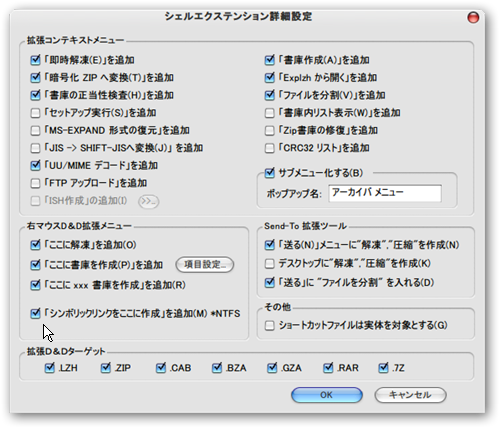
あとは再ログオンし直すかPCを再起動*2すれば右クリしながらのD&Dメニューに以下のような感じで追加されています。
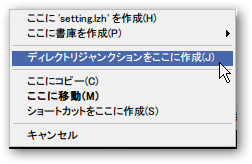
上記画像はXPでのものなのですが、ちゃんとジャンクションという表記になっています。Vistaならば本当のシンボリックリンクが使えますのでここの表記もシンボリックリンクになっています。
圧縮/展開用アプリケーションはそれぞれお気に入りのものがあると思うのですが、Explzhを新たに入れても圧縮ファイルを関連づけせずにこの機能だけを利用すれば問題ないかとおもいます。
実際にはどうやるのか
いや、簡単なことなんですけどね。
- Dropboxフォルダ内へ適当な保存場所(フォルダ)を作成したら、そこへSleipnirインストールフォルダ内にある目的のフォルダなりファイルなりを移動しておきます。
(コピーではない。またXPでのジャンクションはフォルダのみしか扱えないので注意) - 次にDropbox側にある移動したフォルダなりファイルなりを右クリックしながらSleipnirインストールフォルダの元あった場所へドロップすると先ほどのようなメニューが現れるのでXPならディレクトリジャンクション作成、Vistaならシンボリックリンク作成を選択するだけ。
お約束ですがこれらの作業はSleipnir本体を終了させてから行う必要があります。
作業が終わってからSleipnirを立ち上げ直すと、以後SleipnirはDropboxに移動したファイルをジャンクションあるいはシンボリックリンクを通して参照してくれますのでネットにつながってさえいれば変更があるたびにリビジョン管理されて保存されていきます。*3なので万が一Sleipnir操作中に不具合が出たとしても、簡単な操作で正常動作時の環境に書き戻せます。